"내부 저장소에서 내 SD 카드로 사진 등을 이동하는 방법과 SD 카드를 기본 저장소로 설정하는 방법을 알려주실 수 있나요? 미리 감사드립니다. 그런데 제 휴대폰은 Galaxy S24입니다."
- 삼성 커뮤니티에서
SD 카드는 휴대폰 메모리를 확장하는 데 자주 사용하는 강력하고 다양한 저장 장치입니다. 그러나 사진과 같은 일부 데이터는 SD 카드에 직접 저장되지 않습니다. 삼성 기기의 SD 카드로 사진을 옮겨야 한다면 어떻게 해야 하나요? 이 기사에서는 네 가지 일반적인 방법을 소개합니다. 한 번 보자.
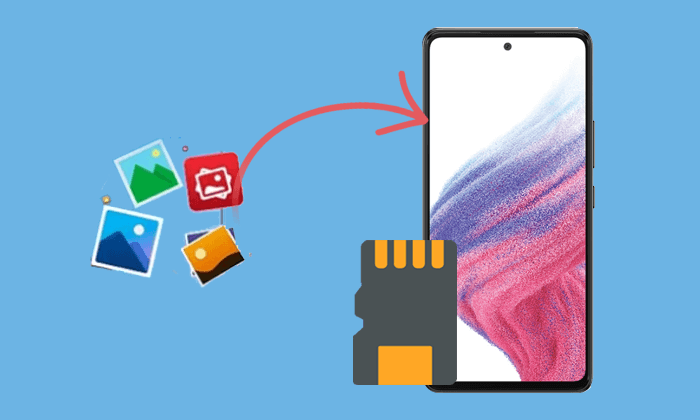
내부 저장소에서 SD 카드 Samsung S10/S20/S21/S22/S23/S24로 사진을 전송하는 방법은 무엇입니까? 삼성 휴대폰에는 파일을 쉽게 관리하고 이동하는 데 도움이 되는 "내 파일" 앱이 함께 제공되는 경우가 많습니다. 다음 단계에 따라 수행할 수 있습니다.
1단계. 삼성 휴대폰에서 "내 파일" 앱을 열고 "내부 저장소"를 선택합니다.

2단계. 기본 사진 저장 위치인 "DCIM" 폴더를 찾아 클릭합니다.
Step 3. 이동하고 싶은 사진을 선택하세요. 사진을 길게 누른 다음 여러 장의 사진을 선택할 수 있습니다.
4단계. 오른쪽 상단에 있는 "추가 옵션" 버튼(보통 점 3개)을 누르세요. "이동"을 선택하세요.
5단계. 메인 인터페이스로 돌아가서 "SD 카드"를 선택합니다. 대상 폴더를 선택하고 "여기로 이동"을 클릭하세요.
참고: 다른 휴대폰 브랜드의 Android 휴대폰인 경우 이 문서를 참조하여 Android 에서 SD 카드로 사진을 이동하는 방법을 알아볼 수 있습니다.
삼성에서 사진을 SD 카드로 옮기는 또 다른 방법은 카메라 앱을 이용하는 것입니다. 카메라 앱에서 Samsung SD 카드로 이미지를 이동하는 방법에 대한 가이드는 다음과 같습니다.
Step 1. 먼저 휴대폰에서 카메라 앱을 실행하세요.
2단계. 이동하려는 사진을 선택한 다음 "더보기" 옵션을 클릭하세요.
3단계. 팝업 메뉴에서 "이동" > "SD 카드"를 선택합니다.
향후 사진을 SD 카드에 직접 저장하려면 카메라 앱 설정에서 저장 위치를 변경할 수 있습니다. 카메라 앱 인터페이스에서 '설정' 아이콘을 탭하고 '저장 위치' 옵션을 선택한 다음 기본 저장 위치로 'SD 카드'를 선택하세요.
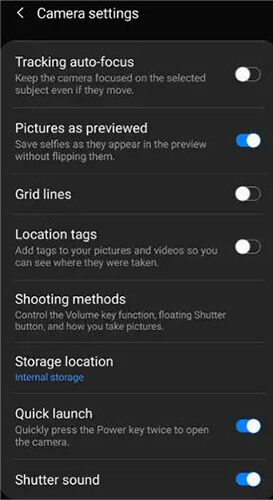
추가 단계가 마음에 들지 않으면 휴대폰을 컴퓨터에 연결하여 휴대폰 내부 저장소의 사진을 SD 카드로 전송할 수도 있습니다. 이 방법은 좀 더 복잡하기는 하지만 대량의 파일을 더 효율적으로 이동할 수 있습니다.
1단계. USB 케이블을 사용하여 삼성 휴대폰을 컴퓨터에 연결합니다.
2단계. 삼성 기기에서 "파일 전송" 모드를 선택하세요.

3단계. 컴퓨터에서 파일 관리자를 열고 삼성 휴대폰의 저장 공간을 찾으세요.
4단계. "내부 저장소" 아래의 "DCIM" 폴더에서 사진을 찾아 복사합니다.
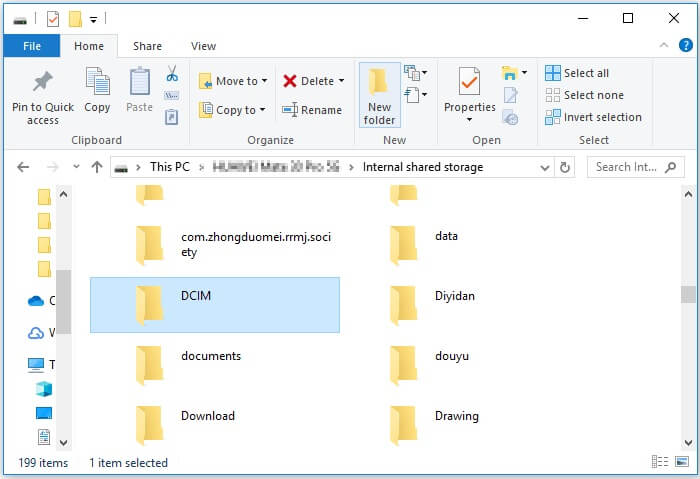
5단계. 기본 디렉터리로 돌아가서 SD 카드를 선택하고 복사한 사진을 SD 카드의 원하는 폴더에 붙여넣습니다.
위의 방법으로 삼성 기기의 SD 카드로 사진을 성공적으로 이동하지 못할 수 있다는 우려가 있는 경우 Coolmuster Android Assistant 사용해 볼 수 있습니다. Coolmuster Android Assistant 는 전문적인 Android 데이터 관리 프로그램입니다. 이를 통해 삼성 휴대폰의 사진을 SD 카드로 이동할 수 있을 뿐만 아니라 사진을 삭제하거나 전송하는 등 컴퓨터에서 직접 사진을 관리할 수도 있습니다. 사진 외에도 연락처, 음악, 메시지, 비디오 등을 포함한 다른 데이터 유형도 지원합니다. 최신 Samsung S24를 포함하여 시중에 나와 있는 대부분의 Android 휴대폰 브랜드 및 모델과 호환됩니다.
Coolmuster Android Assistant 무엇을 도와줄 수 있나요?
Coolmuster Android Assistant 통해 삼성 기기의 SD 카드로 사진을 이동하는 방법을 알아보려면 단계별 가이드를 따르세요.
01 컴퓨터에 Coolmuster Android Assistant 다운로드하여 설치하고 엽니다. 실행되면 인터페이스에서 사용 가능한 옵션에서 " Android Assistant"를 선택하십시오.

02 삼성 휴대폰을 컴퓨터에 연결하려면 USB 또는 Wi-Fi라는 두 가지 옵션이 있습니다.

03 연결이 완료되면 모든 삼성 데이터에 액세스할 수 있습니다. 이미지를 SD 카드로 전송하려면 "사진"으로 이동하여 이동하려는 사진을 확인한 후 상단 메뉴에서 "내보내기"를 선택한 후 이미지를 저장할 SD 카드를 선택하세요.

비디오 튜토리얼
Coolmuster Android Assistant 통해 사진을 SD 카드로 더 빠르게 이동하는 방법을 익힐 수 있도록 다음 비디오 튜토리얼을 준비했습니다.
사진을 SD 카드로 옮기면 휴대폰에 더 많은 저장 공간이 확보될 뿐만 아니라 데이터 보안도 향상됩니다. 이번 글에서는 총 4가지 방법을 소개합니다. 이제 귀하에게 적합한 방법을 더 잘 선택할 수 있도록 각 방법에 대한 간략한 요약을 제공하겠습니다.
관련 기사:
Samsung에서 사진을 백업하는 방법 [시도해 볼 수 있는 상위 7가지 솔루션]
삼성 클라우드에서 사진 검색: 절대 놓치지 말아야 할 가이드





